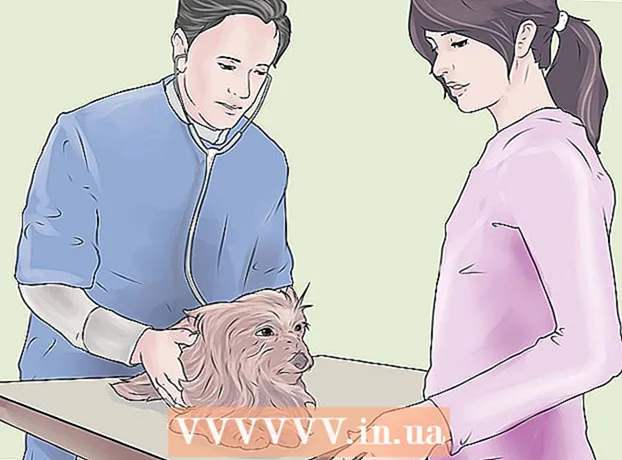Autors:
William Ramirez
Radīšanas Datums:
21 Septembris 2021
Atjaunināšanas Datums:
1 Jūlijs 2024

Saturs
1 Noklikšķiniet uz lietotnes Facebook. 2 Noklikšķiniet uz izvēlnes pogas. Tās ir trīs horizontālas līnijas, kas atrodas ekrāna apakšējā labajā stūrī.
2 Noklikšķiniet uz izvēlnes pogas. Tās ir trīs horizontālas līnijas, kas atrodas ekrāna apakšējā labajā stūrī.  3 Atvērt Iestatījumikas atrodas lapas apakšā.
3 Atvērt Iestatījumikas atrodas lapas apakšā. 4 Atvērt konta iestatījumi.
4 Atvērt konta iestatījumi. 5 Nospiediet Vispārīgi.
5 Nospiediet Vispārīgi. 6 Nospiediet E -pasts.
6 Nospiediet E -pasts. 7 Nospiediet Pievienot e -pastu.
7 Nospiediet Pievienot e -pastu. 8 Ievadiet savu e -pasta adresi un paroli attiecīgajos laukos.
8 Ievadiet savu e -pasta adresi un paroli attiecīgajos laukos. 9 Klikšķiniet uz Pievienot e -pastu. Adrese tiks pievienota e -pasta adrešu sarakstam, kas saistīts ar Facebook.
9 Klikšķiniet uz Pievienot e -pastu. Adrese tiks pievienota e -pasta adrešu sarakstam, kas saistīts ar Facebook.  10 Noklikšķiniet uz pogas Dzēstlai noņemtu e -pasta adresi. Šī poga atrodas blakus katrai adresei, kas nav primārā.
10 Noklikšķiniet uz pogas Dzēstlai noņemtu e -pasta adresi. Šī poga atrodas blakus katrai adresei, kas nav primārā. - Jūs nevarat izdzēst primāro adresi, to iepriekš nemainot.
 11 Noklikšķiniet uz opcijas Pamata kontaktinformācijalai mainītu savu primāro adresi. Jūs tiksit novirzīts uz lapu, kurā varēsit noklikšķināt uz jebkuras saistītās adreses un padarīt to par galveno. Jūs izmantosit šo adresi, lai pieteiktos Facebook, un pakalpojums nosūtīs tam paziņojumus, ja tie ir iespējoti.
11 Noklikšķiniet uz opcijas Pamata kontaktinformācijalai mainītu savu primāro adresi. Jūs tiksit novirzīts uz lapu, kurā varēsit noklikšķināt uz jebkuras saistītās adreses un padarīt to par galveno. Jūs izmantosit šo adresi, lai pieteiktos Facebook, un pakalpojums nosūtīs tam paziņojumus, ja tie ir iespējoti. - Izvēloties savu primāro e -pasta adresi, zemāk redzamajā lodziņā ievadiet savu Facebook paroli un noklikšķiniet uz Saglabāt.
2. metode no 3: Android mobilā lietotne
 1 Noklikšķiniet uz lietotnes Facebook.
1 Noklikšķiniet uz lietotnes Facebook. 2 Ievadiet savu e -pasta adresi un paroli. Ja neesat automātiski pierakstījies, ievadiet savu e -pasta adresi un paroli.
2 Ievadiet savu e -pasta adresi un paroli. Ja neesat automātiski pierakstījies, ievadiet savu e -pasta adresi un paroli.  3 Atveriet iestatījumu izvēlni. Noklikšķiniet uz ikonas navigācijas rūts labajā malā. Tas izskatās kā trīs horizontālas līnijas, kas atrodas viena virs otras.
3 Atveriet iestatījumu izvēlni. Noklikšķiniet uz ikonas navigācijas rūts labajā malā. Tas izskatās kā trīs horizontālas līnijas, kas atrodas viena virs otras.  4 Noklikšķiniet uz opcijas "Konta iestatījumi". Ritiniet uz leju, līdz atrodat sadaļu Palīdzība un iestatījumi. Noklikšķiniet uz pogas "Konta iestatījumi". Šī poga attēlo vīrieša siluetu ar pārnesumu pie pleca.
4 Noklikšķiniet uz opcijas "Konta iestatījumi". Ritiniet uz leju, līdz atrodat sadaļu Palīdzība un iestatījumi. Noklikšķiniet uz pogas "Konta iestatījumi". Šī poga attēlo vīrieša siluetu ar pārnesumu pie pleca.  5 Noklikšķiniet uz opcijas "Vispārīgi". Tas izskatās kā zobrats. Jūs tiksit novirzīts uz jaunu izvēlni ar savu kontaktinformāciju.
5 Noklikšķiniet uz opcijas "Vispārīgi". Tas izskatās kā zobrats. Jūs tiksit novirzīts uz jaunu izvēlni ar savu kontaktinformāciju.  6 Noklikšķiniet uz opcijas "E -pasts". Parādīsies jauns logs ar visām e -pasta adresēm, kuras esat saistījis ar Facebook.
6 Noklikšķiniet uz opcijas "E -pasts". Parādīsies jauns logs ar visām e -pasta adresēm, kuras esat saistījis ar Facebook. - Ja ar jūsu kontu ir saistīta tikai viena e -pasta adrese, tā būs galvenā e -pasta adrese.
- Ja vēlaties izdzēst e -pasta adresi, noklikšķiniet uz saites "Dzēst" blakus tai.
- Ja ar jūsu kontu jau ir saistītas vairākas e -pasta adreses un vēlaties vienkārši mainīt savu primāro e -pasta adresi, pārejiet pie 9. darbības.
 7 Pievienojiet jaunu e -pasta adresi. Noklikšķiniet uz saites "Pievienot e -pastu". Ievadiet savu jauno e -pasta adresi un paroli, pēc tam noklikšķiniet uz Pievienot e -pastu.
7 Pievienojiet jaunu e -pasta adresi. Noklikšķiniet uz saites "Pievienot e -pastu". Ievadiet savu jauno e -pasta adresi un paroli, pēc tam noklikšķiniet uz Pievienot e -pastu. - Facebook nosūtīs jums apstiprinājuma e -pastu ar noteiktu numuru. Atveriet burtu, atrodiet šo numuru un pierakstiet to.
- Atgriezieties e -pasta adreses iestatīšanas ekrānā un noklikšķiniet uz saites "Apstiprināt e -pasta adresi". Ievadiet kodu un noklikšķiniet uz "Apstiprināt".
- Ja vēstule nav atnākusi, noklikšķiniet uz pogas Atkārtoti nosūtīt apstiprinājuma e -pastu, lai nosūtītu jums citu kodu.
- Ja vēlaties mainīt savu e -pasta adresi, noklikšķiniet uz pogas Mainīt e -pasta adresi, lai veiktu izmaiņas.
 8 Noklikšķiniet uz "Konta iestatījumi" -> "Vispārīgi" -> "E -pasts".
8 Noklikšķiniet uz "Konta iestatījumi" -> "Vispārīgi" -> "E -pasts". 9 Noklikšķiniet uz pogas "Primārais e -pasts". Jūs tiksit novirzīts uz jaunu ekrānu, kurā varēsit izvēlēties primāro e -pasta adresi.
9 Noklikšķiniet uz pogas "Primārais e -pasts". Jūs tiksit novirzīts uz jaunu ekrānu, kurā varēsit izvēlēties primāro e -pasta adresi.  10 Izvēlieties savu galveno adresi. Noklikšķiniet uz e -pasta adreses, kuru vēlaties padarīt par galveno. Blakus jūsu izvēlei parādīsies atzīme.
10 Izvēlieties savu galveno adresi. Noklikšķiniet uz e -pasta adreses, kuru vēlaties padarīt par galveno. Blakus jūsu izvēlei parādīsies atzīme.  11 Ievadi paroli. Ievadiet paroli tekstlodziņā un noklikšķiniet uz pogas Saglabāt. Jūsu veiktās izmaiņas tiks saglabātas.
11 Ievadi paroli. Ievadiet paroli tekstlodziņā un noklikšķiniet uz pogas Saglabāt. Jūsu veiktās izmaiņas tiks saglabātas.
3. metode no 3: datora izmantošana
 1 Dodieties uz Facebook. Noklikšķiniet šeit vai pārlūkprogrammā ievadiet www.facebook.com, lai dotos uz Facebook vietni.
1 Dodieties uz Facebook. Noklikšķiniet šeit vai pārlūkprogrammā ievadiet www.facebook.com, lai dotos uz Facebook vietni.  2 Ievadiet savu e -pasta adresi un paroli. Ja neesat automātiski pieteicies, ievadiet savu e -pasta adresi un paroli.
2 Ievadiet savu e -pasta adresi un paroli. Ja neesat automātiski pieteicies, ievadiet savu e -pasta adresi un paroli. - Ja esat aizmirsis savus akreditācijas datus, noklikšķiniet uz "Aizmirsāt savu kontu?" zem paroles lauka. Pēc tam jūs tiksit novirzīts uz paroles atkopšanas lapu.
 3 Noklikšķiniet uz lejupvērstās bultiņas. Šī poga atrodas ekrāna augšējā labajā stūrī. Noklikšķinot uz tā, tiks atvērta jauna izvēlne.
3 Noklikšķiniet uz lejupvērstās bultiņas. Šī poga atrodas ekrāna augšējā labajā stūrī. Noklikšķinot uz tā, tiks atvērta jauna izvēlne.  4 Izvēlieties "Iestatījumi". Tas atrodas netālu no izvēlnes apakšas. Jūs tiksit novirzīts uz lapu Vispārīgie konta iestatījumi.
4 Izvēlieties "Iestatījumi". Tas atrodas netālu no izvēlnes apakšas. Jūs tiksit novirzīts uz lapu Vispārīgie konta iestatījumi.  5 Noklikšķiniet uz lauka "Kontaktinformācija". Šeit jūs redzēsit reģistrēto e -pasta adrešu sarakstu. Primārā e -pasta adrese tiks atzīmēta ar radio pogu.
5 Noklikšķiniet uz lauka "Kontaktinformācija". Šeit jūs redzēsit reģistrēto e -pasta adrešu sarakstu. Primārā e -pasta adrese tiks atzīmēta ar radio pogu. - Varat arī mainīt e -pasta adreses parametrus, izmantojot pogu "Rediģēt", kas atrodas pa labi no lauka "Kontaktinformācija".
 6 Noklikšķiniet uz radio pogas, lai izvēlētos savu primāro e -pasta adresi. Radio pogas atrodas blakus katrai saistītajai e -pasta adresei.
6 Noklikšķiniet uz radio pogas, lai izvēlētos savu primāro e -pasta adresi. Radio pogas atrodas blakus katrai saistītajai e -pasta adresei. - Ja ar jūsu kontu ir saistīta tikai viena e -pasta adrese, tā būs galvenā.
 7 Noklikšķiniet uz saites "Pievienot citu e -pasta adresi vai mobilā tālruņa numuru" (pēc izvēles). Ievadiet savu jauno e -pasta adresi un paroli un pēc tam noklikšķiniet uz pogas "Pievienot".
7 Noklikšķiniet uz saites "Pievienot citu e -pasta adresi vai mobilā tālruņa numuru" (pēc izvēles). Ievadiet savu jauno e -pasta adresi un paroli un pēc tam noklikšķiniet uz pogas "Pievienot". - Facebook nosūtīs jums apstiprinājuma e -pastu, kas jums jāatver, lai apstiprinātu izmaiņas.
- Lai saglabātu izmaiņas, jums jāievada sava konta parole.
- Ja vēlaties izdzēst e -pasta adresi, noklikšķiniet uz saites "Dzēst" blakus tai.
 8 Noklikšķiniet uz pogas "Saglabāt izmaiņas". Jūsu izvēlētā e -pasta adrese kļūs par primāro e -pasta adresi, kas saistīta ar jūsu kontu.
8 Noklikšķiniet uz pogas "Saglabāt izmaiņas". Jūsu izvēlētā e -pasta adrese kļūs par primāro e -pasta adresi, kas saistīta ar jūsu kontu. - Facebook nosūtīs jums e -pastu, apstiprinot izmaiņas.
Padomi
- Lai gan Facebook ļauj savam kontam saistīt vairākas e -pasta adreses, tikai viena e -pasta adrese var būt primārā e -pasta adrese.
- Ja nevarat pierakstīties savā kontā, veiciet šīs darbības, lai atrisinātu problēmu un atgūtu piekļuvi savam kontam.